Подключение планшета к электронной почте через интернет. Подключение планшета к интернету: доступные способы
Как подключить планшет к компьютеру через USB, WI-FI или Интернет? На самом деле всё просто и не потребует много знаний в области гаджетов, программ и персональных компьютеров. С такой задачей попросту справится даже не опытный пользователь. Конечно, есть свои нюансы. Так, к примеру, иногда потребуется специальное ПО, переходники, шнуры или оборудование. Но в большинстве случаев подключение происходит быстро при посредством того, что уже у вас имеется.
Подключение планшета с помощью шнура
Хотя большинство планшетов оснащены интерфейсом USB (micro и mini в т.ч.), иногда имеют место другие типы разъёмов. Среди них популярны разъёмы PIN. Также есть специфические типы интерфейсов, разработанные для конкретного гаджета, серии продукта или компании в целом. Соединить два устройства – компьютер и MID – не проблема, но чтобы получить от такого подключения больше пользы, нужно произвести определённые настройки. Если в Apple-продукции всё решается посредством программы iTunes, то в Android нужно кое-что настроить. В «Параметрах» есть меню, под названием «Для разработчиков». Именно здесь нужно включить «Отладку по USB». Она в будущем и позволит не только использовать MID как флешку, но и . Например, вы сможете напрямую устанавливать приложения.
Для пущей убедительности - перезагрузите устройство. Произведите подключение с десктопом (или лэптопом). Последний начнёт подыскивать драйвера, но в этом процессе нет необходимости, поэтому смело его прерываем. Свидетельством поиска драйверов (в Win.7-8) служит всплывающее окно возле часов. Кликните по нему и отмените поиск. Далее переходим к сенсорному микрокомпьютеру. К этому времени должна появиться пиктограммка USB. Её нужно, естественно, нажать. Может быть и другой вариант: экран с надписью "USB-подключение установлено" и кнопкой "Включить USB-накопитель". В разных визардах могут быть и иные варианты, но суть понятна. Включаем. Всё вышеописанное относится только к Андроид-устройствам.
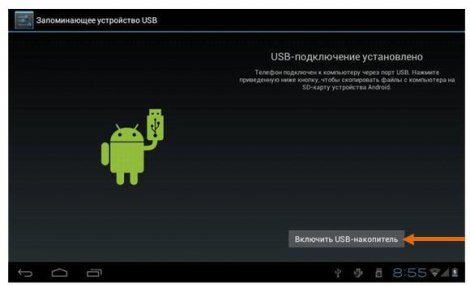
Но, как дела обстоят с планшетами Apple? Чтобы подключить планшет к ПК нужно будет специальное ПО, как уже упоминалось выше. Скачайте из интернета iTunes, установите его и пройдите процедуру регистрации. При первом запуске программа сама определит модель вашего iPad, установит с ним соединение. Интерфейс iTunes предложит вам широкий спектр возможных действий – от обычной синхронизации до прямой установки приложений.
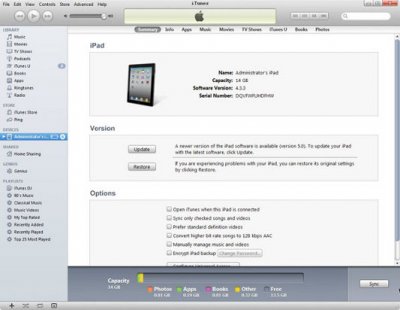
Существуют планшеты с другими ОС, где предварительно необходимо установить драйвер для подключения планшета к компьютеру или специальный софт. Хотя они встречаются редко, но имеют место. Настроить передачу данных можно и без драйверов, но не прямым способом. Об этом ниже.
Подключение через Wi-Fi соединения
Более простого варианта не существует. В частности, если не подключается планшет к компьютеру посредством USB-USB, PIN24-USB (или иного)-кабеля. iPad по Wi-Fi подсоединяется при помощи все той же программы, а вот в Андроиде дела обстоят не так просто. Так, для обычной передачи данных есть несколько вариантов. Самый простой из них – скачать и установить FTP-сервер. К примеру, приложение FTP Server. Обычная её версия совершенно бесплатно предлагается на Play Market. Программа хоть и не уникальна, но супер проста в использовании. После запуска, всего лишь нужно нажать кнопку «Start Server». Правда, перед началом использования убедитесь, активна ли опция "Anonymous user". Когда сервер запустится, на дисплее отобразится его адрес. Его нужно вбить в адресную строку Проводника или создать ftp-подключение в менеджере файлов (Total Commander, например). Всё, теперь у вас есть знания, как подключить планшет к ПК, переносить информацию, как и раньше, но без шнурка.
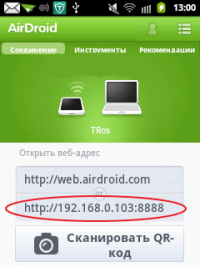 Но если гаджет на Андроиде нужно синхронизировать, через него нужно написать меседж или выполнить ещё какие-то действия? В этом случае нам поможет ещё одна примитивная, но полезнейшая программка - AirDroid. Для того, чтобы открыть все возможности, нужно пройти процесс регистрации по приглашению разработчиков и немного заплатить. Правда, и бесплатная версия более чем удовлетворит запросы обычного пользователя. Загрузите и установите AirDroid из маркета. Запустив приложение, вы увидите IP-адрес. Как правило: 192.168.1.101.
Но если гаджет на Андроиде нужно синхронизировать, через него нужно написать меседж или выполнить ещё какие-то действия? В этом случае нам поможет ещё одна примитивная, но полезнейшая программка - AirDroid. Для того, чтобы открыть все возможности, нужно пройти процесс регистрации по приглашению разработчиков и немного заплатить. Правда, и бесплатная версия более чем удовлетворит запросы обычного пользователя. Загрузите и установите AirDroid из маркета. Запустив приложение, вы увидите IP-адрес. Как правило: 192.168.1.101.
Откройте любой имеющийся под рукой браузер (IE или Opera) и в строку адресу впишите IP, выданный Аир Дроидом. Откроется специфический интерфейс, позволяющий делать массу вещей со своим телефоном, не держа его в руках и не соединяя его кабелем.
Подключение через Интернет
Самый простой и удобный способ для передачи данных через Интернет – DropBox. Это виртуальное хранилище, информация на котором может быть и закрыта, и открыта. При этом, открывать доступ к данным вы можете на выбор. Главное, что у вас будет возможность просто послать ссылку на файл друзьям или коллегам, а они уже будут скачивать его, не нагружая ваш трафик Интернета по отдаче. Но, мы о другом. Загрузите и установите приложения на все свои девайсы – компьютеры, планшеты и ноутбуки, на телефон. DropBox можно открывать даже в окне браузера, но лучше пользоваться приложением. Сервис адаптирован абсолютно под все операционки, поэтому установить его у вас получится на любое устройство. Теперь, на каком бы устройстве вы бы не добавили файл, он будет отображаться автоматически на каждом. Снова же: таким образом вы сможете производить лишь передачу данных. Что бы иметь полноценное подключение планшета к компьютеру, придётся поставить программу посерьёзней. Лидерами в этой категории остаются
На сегодняшний день сложно представить какой-либо гаджет без доступа к Интернету - уже и тостеры умеют проигрывать музыку из сети, пока вы готовите завтрак. Так что, если в вашем доме появился планшет, то нужно разобраться со .
Даже в самом бюджетном китайском планшете обязательно установлен модуль вай-фай. Поэтому именно беспроводная связь - это самый простой и быстрый доступ к сети Интернет. понятен даже ребенку: достаточно включить Wi-Fi на гаджете, найти свою сеть и ввести пароль. Устройство сохраняет данные каждой точки доступа, поэтому в следующий раз планшет подключится к Интернету самостоятельно.
Но иногда в простой схеме может произойти сбой: . Возможны следующие проблемы:
- Многие модели Wi-Fi точек позволяют установить блокировку по MAC-адресу. В таком случае в настройках роутера необходимо вручную ввести MAC вашего гаджета. После этого вы сможете без проблем подключить его к Интернету.
- Если вы выходили в сеть с множества разных точек доступа, проверьте список сохраненных роутеров в планшете. Возможно, вы уже подключались к роутеру с таким же названием и из-за этого происходит сбой. В этом случае необходимо удалить сохраненные данные и попробовать подключить гаджет повторно.
- Если планшет не удается подключить к Интернету после роутера, то возможно в сохраненной точке доступа нужно изменить пароль.
Планшет не видит Wi-Fi роутер
Некоторые пользователи сталкиваются с ситуацией, когда ноутбук или телефон с легкостью подключается к вай-фай, а планшет «не видит» нужную сеть. В первую очередь нужно исключить поломку Wi-Fi модуля. Если гаджет не находит только вашу точку доступа, то все в порядке и вам нужно посмотреть настройки роутера.
Существует несколько стандартов передачи данных по воздуху, которые подписывают буквами a, b, g и n. Если Wi-Fi точка работает в стандарте g, а ваш планшет поддерживает только b, то гаджет даже не сможет найти роутер.
Подключение по 3G
Если вы хотите всегда оставаться на связи, то стоит отдать предпочтение планшету с 3G модулем. Такие модели весьма мобильны и позволяют выходить в Интернет независимо от близости Wi-Fi роутера.
Обычно настройка соединения не требует особых усилий - достаточно и активировать ее. После чего оператор самостоятельно высылает необходимые данные. От вас требуется только включить передачу данных. Если маршрут вашей поездки не может похвастать отличным 3G покрытием, не забудьте разрешить планшету выходить в сеть в роуминге.
Подключение с 3G модемом
Чтобы подключить к планшету мобильный 3G модем, ваш гаджет должен иметь USB или Micro-USB порт. Если есть микро-USB дополнительно потребуется приобрести кабель OTG. Стоит отметить, что этот способ выхода в Интернет возможен только для устройств, работающих . Также, скорей всего, вам потребуется получить root-права.
Предварительная настройка 3G модема
Первый шаг - к компьютеру. Установите драйверы и программы, идущие в комплекте с устройством. Далее в настройках необходимо найти опции мобильного клиента и отключить проверку PIN-кода.

Теперь нужно настроить режим «только модем». Алгоритм действий следующий:
- HyperTerminal.
- Зайдите на компьютере в свойства системы и отыщите раздел «Диспетчер устройств». В категории «Модемы» вы должны увидеть ваш 3G модем. Откройте его свойства, выбирайте вкладку «Модем» и запомните информацию о порте.
- Далее нужно запустить HyperTerminal, ввести любое имя и выбрать порт, номер которого вы узнали ранее.
- В разделе File выберите Properties. Во вкладке Settings вы увидите кнопку «ASCII Setup…». После ее нажатия появится окно, в котором необходимо отметить пункт «Echo typed characters locally».
- Сохраните все изменения. После этого должно появится окно с мигающим курсором. Введите «AT» и нажмите Enter. Когда появится надпись «OK» введите следующую команду: «AT^U2DIAG=0». После нажатия Enter снова появится ответ «OK».
- Теперь можете закрыть HyperTerminal и извлечь устройство. Если программа спросит о разрыве соединения, то соглашайтесь.
Подключение роутера к планшету
В настройках необходимо включить передачу данных и 3G, после чего можно подключить модем. Первые время устройство будет мигать - нужно подождать примерно минуту. Затем зайдите в дополнительные настройки сети, выберите пункт «Точки доступа APN» и проделайте следующее:
- Создайте новую точку и введите информацию вашего оператора сети (если вы купили модем у оператора, то этого не потребуется).
- После сохранения данных проверьте, чтобы новая точка доступа была активной. В течение 15–20 секунд на панели управления должен появиться значок 3G или G. Если этого не произошло, то перезагрузите планшет и подключите модем заново.
- Проверьте работу Интернета .
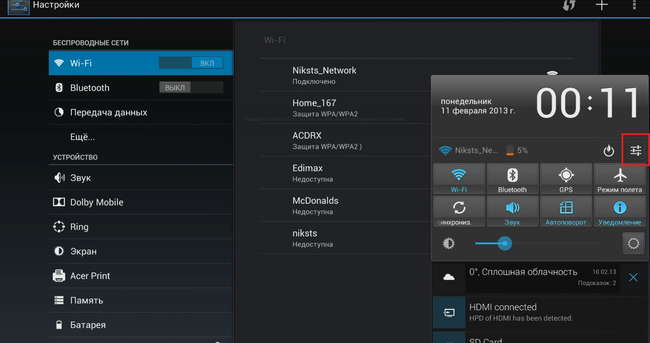
Подключение с помощью компьютера
Пригодится тем, у кого дома нет Wi-Fi роутера. Вы можете выйти в сеть через компьютер с помощью кабеля USB. Конечно, в этом случае вы будете не так мобильны, потому что не сможете отойти далеко от ПК. К тому же вам придется установить дополнительное программное обеспечение как на компьютер, так и на планшет. Также это возможно только в гаджете на Android с root-правами. Лучше всего чтобы подключение через компьютер настраивал опытный специалист.
Подключение с помощью телефона
Если у вас современный телефон, то есть возможность превратить его в модем. Подобную функцию поддерживают смартфоны на всех популярных операционных системах. В настройках раздача мобильного Интернета через Wi-Fi включается в разделе «Режим модема». В устройстве с Windows Phone эта функция называется «Общий Интернет».
В целом подключить гаджет к сети Интернет обычно не составляет труда. Достаточно один раз потратить время, чтобы разобраться с нужными настройками и в дальнейшем вы сможете получить доступ ко Всемирной паутине в считанные секунды.
Без интернета может выполнять весьма ограниченные функции. И вопрос его подсоединения к сети всегда стоит остро. Как сделать это быстро и без особых затрат мы поговорим в нашей статье.
Методы подключения планшета к интернету
Подсоединять можно несколькими способами: при помощи wi-fi-роутера, встроенного 3G-модема и сим-карты, внешнего 3G-модема или usb-кабеля. Поговорим о каждом из них подробнее:
- Подключение через wi-fi-роутер – наиболее простой способ. Чтобы воспользоваться им, сперва нужно убедиться, что в планшете отключен режим «В самолете». Далее, откройте настройки планшета и включите модуль, перейдите в раздел настроек и в списке доступных соединений выберите wi-fi-сеть своего . Останется лишь ввести логин и пароль, и добро пожаловать в интернет.
- Многим интересно, как подключить интернет на планшете через симку
, поскольку не всегда есть доступ к wi-fi-сети. Чтобы сделать свой планшет полностью мобильным, можно воспользоваться встроенным 3G-модемом.
- Вам нужно лишь обзавестись сим-картой и вставить ее в специальный отсек на планшете (на одной из боковых граней).
- Когда симка внутри планшета, включайте функцию «Мобильные данные» («Передача данных»). Это делается аналогично, как и на смартфоне.
- В большинстве случаев этого достаточно, чтобы интернет заработал. Но если возникают проблемы с подключением, вероятно, вам нужно редактировать настройки точки доступа АРN.
- Откройте настройки и перейдите в раздел «Еще»-подраздел «Мобильная сеть».
- Во всплывшем окошке выберите пункт «Точка доступа (АРN)». Остается нажать кнопку с 3-мя точками и выбрать пункт «Новая точка доступа».
- Как подключить интернет в планшете через модем
:
- Если ваш планшет не оснащен встроенным 3G-модемом, вам нужно докупить его. Подходит обычный модем, который мы используем для подключения к интернету ноутбуков и стационарных компьютеров. Планшет с таким модемом подключить к сети немного сложнее.
- Первым делом переведите 3G-модем в режим «Только модем». Чтобы сделать это, вам нужно на ПК установить программу 3GSW, подключить модем к ПК и, открыв программу, активировать режим «Только модем».
- Лишь после этого подключаем 3G-модем к планшету при помощи USB-OTG кабеля и на планшете установить приложение РРР Widget. Оно необходимо для дальнейшей настройки подключения к мобильной сети, ведь без встроенного модема планшет не оснащен необходимым программным обеспечением. В открытой программе нужно ввести данные о точке доступа, логин и пароль. Узнать все эти данные можно у мобильного оператора.
Можно ли подключить кабельный интернет к планшету?
В этом нет ничего невозможного. Как же подключить проводной интернет к планшету? Этот метод применяется достаточно редко, ведь планшет – это, все же, мобильное устройство, а его привязка кабелем снижает портативность. Но иногда все же такая необходимость возникает.
Что нужно, чтобы подключить планшет к интернету: вам необходимо приобрести USB-сетевую карту на основе чипа RD9700, являющуюся по своей сути переходником между USВ и RJ-45. Если в планшете нет даже разъема под USB, то понадобится еще один переходник – ОТG. Что касается драйверов и прочего ПО, то в большинстве моделей планшетов уже установлено все необходимое, так что скачивать и устанавливать что-то вряд ли понадобится.
Вставьте карту в планшет и подключитесь к коммутатору сети. Если после этого ничего не происходит, продолжайте следовать инструкции по тому, как подключить планшет к интернету.
Если вы пользуетесь бесплатной программой «Net Status», то во вкладке Netcfg вы увидите строку с указанным интерфейсом eth0. Это и есть наша сетевая карта, только ей не присвоены значения сетевых настроек. Это связано с тем, что в вашем устройстве сетевое подключение рассчитано на использование технологии DHCP, и что-либо изменить самостоятельно не выйдет.
В этом случае нужно запустить DHCP-сервер на ПК и устранить все проблемы. Дальше оборудование должно начать функционировать без сбоев.
Планшет - это последнее слово в современной мультимедийной коммуникационной и вычислительной технике. Планшет позволяет не просто поиграть в игру или посмотреть фотографии, но и выйти в Интернет и пообщаться с друзьями в социальных сетях или через Скайп.
Большинство людей, покупая планшет, прежде всего планируют использовать его для веб-сёрфинга, а значит и вопрос о том, как подключить планшет к Интернету, является актуальным для всех начинающих пользователей. Ответить на него однозначно или в виде универсальной инструкции не удастся, поскольку планшеты отличаются друг от друга не только внешним видом и техническими характеристиками, но и операционными системами. Ведь именно от операционной системы, на базе которой построена система управления девайсом, зависят варианты подключения к Интернету.
Виды подключений
Для начала стоит сразу определиться в том, какой Интернет вам необходимо подключить, ведь в наше время популярностью пользуются разные варианты получения доступа к Интернету.
- Подключение через обычный сетевой кабель, правда, в планшетах разъем для LAN-сети крайне редко встречается. Помимо этого, Wi-Fi-роутеры нередко устанавливают в домах и квартирах, роутер получает сигнал через сетевой кабель, а раздают его уже в виде беспроводного Интернета.
- Подключение через мобильную сеть посредством 3G- или 4G-технологий, позволяющее пользоваться Интернетом через 3G-модем встроенного или внешнего типа. В таких модемах устанавливается специальная СИМ-карта, такая же, как и в мобильных телефонах. В целом, решение, как подключить Интернет через планшет, остается за вами с учетом возможностей вашего планшета.
Подключение к Интернету через Wi-Fi
Итак, подключить Wi-Fi очень просто. Для этого достаточно зайти в настройки сети и поставить "галочку" напротив надписи "Подключение беспроводного интернета". Затем ваш планшет самостоятельно найдет все активные сети в радиусе действия его приемника, а вам останется лишь выбрать сеть, у которой лучше сигнал. Правда, сразу стоит упомянуть, что не все сети бесплатны и открыты. Для подключения к некоторым из них необходим пароль доступа.
Подключение к сети через 3G (4G)
- Если планшет имеет встроенный модем, то его настройка проста. Как подключить планшет к Интернету? Для этого достаточно вставить СИМ-карту в соответствующее гнездо и настроить подключение согласно параметрам, которые обычно предоставляются вместе с самой СИМ-картой. Нередко в настройках необходимо поставить "галочку" напротив опции "Передача данных в сети" для того, чтобы Интернет работал корректно.
- Подключение через внешний модем - это уже более сложный процесс.
- Первое, что нужно сделать, - это удостовериться, что внешние модемы вообще можно подключить к вашему планшету. Обычно для подключения используется стандартный USB-порт.
- Второй этап - самый сложный. Необходимо "убедить" ваш модем, что он вам нужен именно как "модем", а не как виртуальный диск или кардридер. По умолчанию это устройство является и модемом, и виртуальным диском, и кардридером.
- После того как вы перевели, модем в правильный режим, остается только зайти в настройки APN и ввести параметры вашего оператора сети. Найти их можно в контракте либо просто в Интернете с помощью поиска.
- Далее, сохранив точку доступа, планшет будет автоматически подключаться к Интернету в момент присоединения внешнего модема.
Планшетные компьютеры, приобретающие всё большую популярность среди мобильных переносных компьютерных устройств, в первую очередь создаются компаниями-разработчиками для удовлетворения потребности пользователя в веб-серфинге. Естественно, помимо этого они обладают большим количеством возможностей, способны предоставить самые разные возможности своим владельцам в сфере игр и развлечений, могут выполнять функции многих других мобильных гаджетов, таких, как телефоны, навигаторы, медиа-проигрыватели. Но, тем не менее, первый возникающий вопрос у новоиспеченных обладателей планшетных устройств звучит так: как осуществить подключение планшета к Интернету?
Для реализации этой задачи есть несколько способов. Их выбор зависит, прежде всего, от модели планшета, его технических характеристик, а также от операционной системы, на которой базируется данный гаджет. И не последнюю роль в этом деле играет оператор связи, выбранный владельцем устройства.
Выход в интернет на планшете
Варианты подключения
Подключение по Wi-Fi
Пожалуй, любая мало-мальски приличная модель оснащена таким способом беспроводной связи, как Wi-Fi. Даже самые недорогие китайские варианты имеют такой встроенный модуль. Несомненно, это делает его самым популярным способом для веб-серфинга.
Владельцы девайсов на базе ОС Android могут подключить свой планшет к уже существующей сети Wi-Fi. Их действия будут зависеть от той версии операционной системы, которая поддерживает работу их устройства. Если это Android 4.0 и выше, то сразу в настройках нужно выбрать первый пункт Wi-Fi, и включить его. Если же это Android 3.0, то необходимо зайти в раздел настроек беспроводных соединений, а там уже включить Wi-Fi.
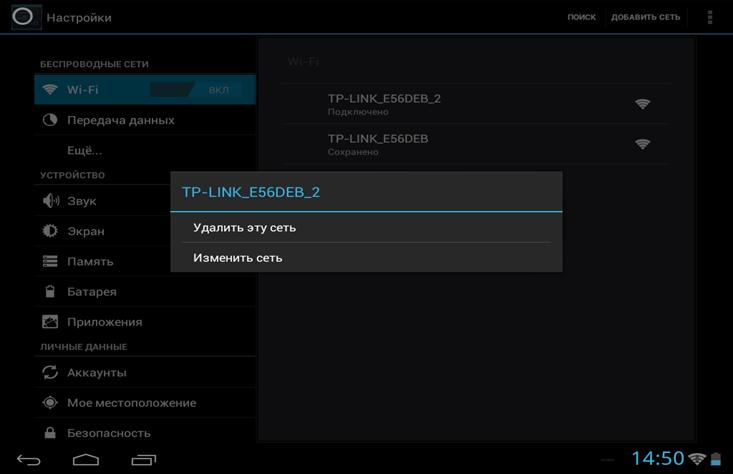
Настройка беспроводной сети
После активирования Wi-Fi устройство предложит список, состоящий из имен всех найденных им беспроводных сетей. Пользователю достаточно выбрать ту, от которой он знает пароль, или сеть с открытым доступом. Далее появится диалоговое окно, в котором необходимо ввести пароль от выбранной сети.
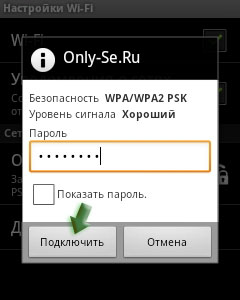
Ввод пароля сети
После всех этих манипуляций планшет сможет подключиться к сети. Если этот процесс прошел успешно, то рядом с часами должен появиться значок антенки.
При следующих подключениях к сети пользователю уже не нужно будет вводить пароль, т. к. ОС Android его запоминает автоматически.
Возможные проблемы с подключением
Довольно часто, когда пользователь хочет подключить планшет к Интернету посредством Wi-Fi, у него возникает следующая проблема: фраза «Получение IP-адреса». На этом дело дальше не идет, поэтому владельцу нужно знать возможные пути решения этой проблемы:
- Смена имени сети Wi-Fi на английский язык;
- Включение сервера DHCP;
- Смена типа шифрования сети Wi-Fi;
- Прописывание IP-адреса и DNS-сервера вручную в настройках соединения.
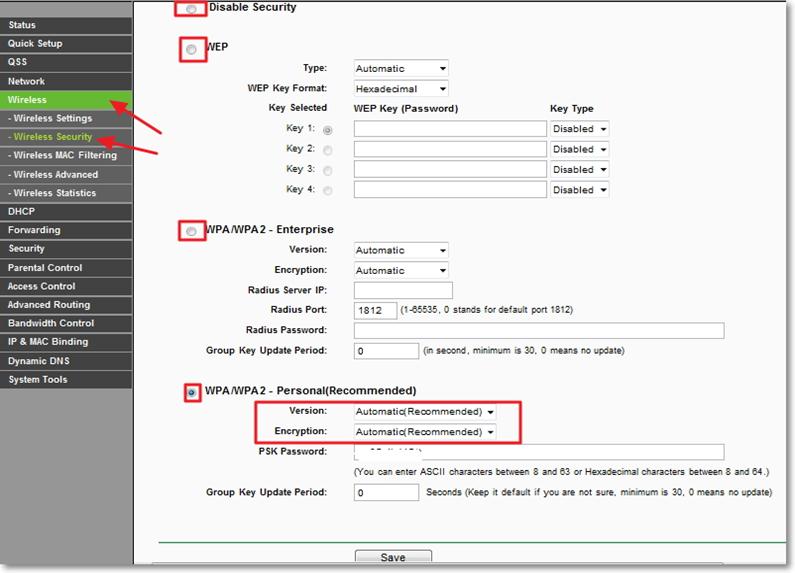
Смена типа шифрования сети Wi-Fi
Также важно убедится в том, что у пользователя отсутствует блокировка по MAC-адресу. В случае ее присутствия необходимо просто добавить MAC-адрес в настройках модема в список исключений.
Интернет через сотового оператора
Ещё одним распространенным вариантом, как подключить планшет к Интернету, может стать следующий способ. Он также довольно прост в применении. В его основу положен тот же принцип, что и при работе с мобильными телефонами. В гаджет в соответствующий слот вставляется SIM-карта. Далее включается планшет, и в настройках выбирается пункт «Передача данных». Многие операторы связи сразу присылают смс сообщение с настройками Интернета. Но, помимо этого, все эти инструкции можно почитать на официальных сайтах операторов связи, что и рекомендовано, так как на официальных ресурсах самые актуальные данные, в нашей статье данные могли устареть.
Практически все они выглядят одинаково - нужно прописать точку доступа. К примеру, это можно сделать так:
APN (точка доступа): internet.life.com.by.
Для Android 4.0 и выше необходимо зайти в Настройки-Беспроводные сети-Еще. Там выбрать пункт «Мобильная сеть», далее «Точки доступа (APN)» и здесь можно задать новую точку с параметрами оператора.
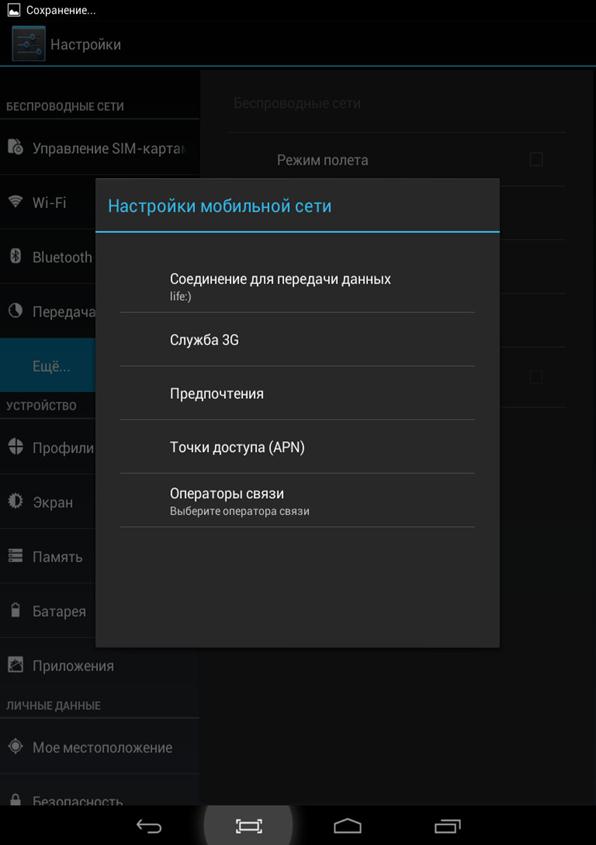
Настройка точки доступа
Подключение через 3G-модем
В этом способе пользователь должен иметь ввиду, что не все 3G-модемы можно подключить к планшетным устройствам. Этот момент следует из некоторых конструктивных особенностей модемов. При этом и не все гаджеты могут обладать USB-портами или MicroUSB-портами для организации данного вида подключения.
Важно знать, что при наличии на планшетном устройстве MicroUSB-порта пользователю понадобится OTG-кабель для реализации подключения к сети.
При выполнении всех условий пользователь первым делом подключает модем к компьютеру. На этом шаге устанавливаются все драйвера и приложения. Далее в опциях мобильного клиента на ПК нужно отключить проверку PIN-кода.
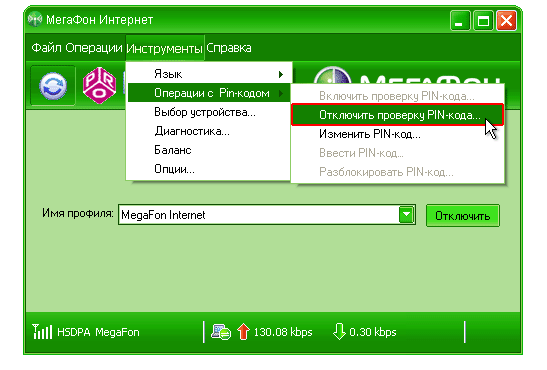
Отключение PIN-кода
Затем надо переключить модем в режим «Только модем». Если этого не сделать, то планшет распознает модем, как флеш карту, и не более.
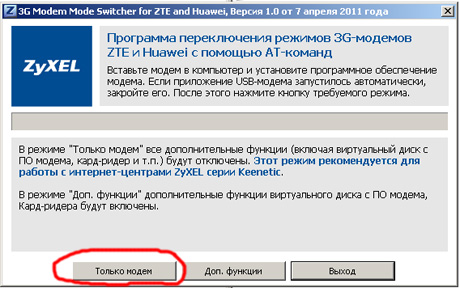
Меняем режим работы модема
Далее зайти в настройки сети планшета, поставив галочку напротив пункта «Передача данных» и «3G». Далее необходимо вставить модем в планшет и немного подождать, при этом модем должен мигать. Потом нужно нажать «Точки доступа APN». Здесь создается новая точка и вводятся данные для доступа в Интернет. После этого надо сохранить все изменения. Убедиться в том, что новая точка создана можно путем определения её активности, а она обозначается зеленым цветом.
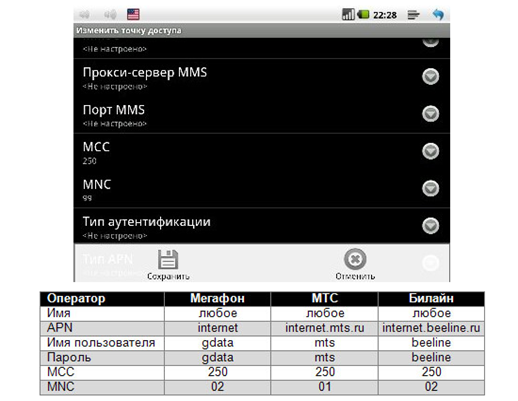
Окно настроек мобильных операторов
Подключение с помощью кабеля
Для обеспечения Интернета на планшете будут необходимы USB-кабель от девайса и программа Android SDK. Она представляет собой очень удобный в использовании эмулятор, предназначенный для мобильных платформ Android. С её помощью осуществляется доступ к системной части прошивки для её последующего изменения, и владелец может получить рут-права.
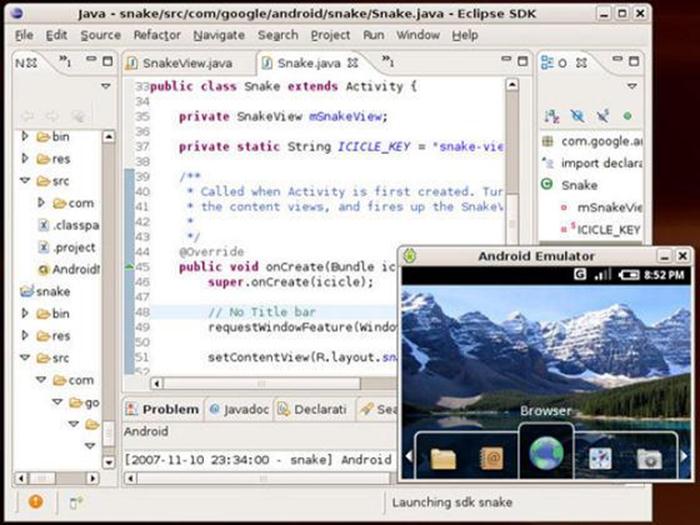
Окно программы Android SDK
После скачивания программы пользователю надо выполнить ряд шагов:
- Установить программу Android SDK на свой компьютер;
- Разрешить ему делиться сетью с другими устройствами (в Панели управления выбрать пункт «Сеть и Интернет», в нем «Центр сети и общего доступа», далее «Управление сетевыми подключениями», в появившемся окне выбрать «Подключение к Интернету», нажать правой кнопкой на нём, и открыть свойства подключения, перейти на вкладку «Общий доступ» и отметить галочкой «Разрешить другим пользователям сети использовать подключение к Интернету данного компьютера»);
- Для подготовки самого планшета к соединению в его настройках нужно выбрать раздел «Для разработчиков» и активировать режим «Отладка по USB» (для этого поставить галочку напротив него);
- Соединить оба устройства USB-кабелем.
Важно знать, что если Windows выдает запрос для установки драйверов, то нужно с этим согласиться и подождать их установки.
- Произвести перезагрузку компьютер, и опять подключить по USB планшет;
- Далее нужно найти в списке имеющихся файлов приложение AndroidTool.exe и его запустить.
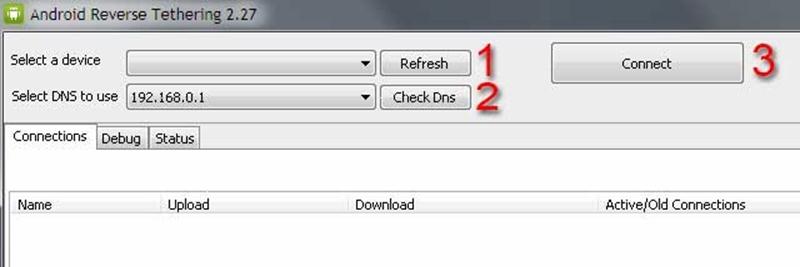
Окно программы Android Reverse Tethering
Здесь для активации поиска подключенных устройств необходимо нажать кнопку 1 «Refresh». Затем, когда поиск будет завершен, в разделе «Select a device» появится идентификатор планшетного устройства. Далее в списке «Select DNS to use» нужно выбрать второй DNS адрес сверху и нажать кнопку 3 «Connect». В случае успеха пользователь в конце текста обнаружит слова «Connection Done», и его компьютер приступит к раздаче Интернета по USB кабелю.
Важно знать, что данный способ требует наличия рут-доступа в модели, подсоединяемой к компьютеру.
Подключение по Ethernet
Этот способ довольно необычен, и применяется в том случае, если пользователю нужен наиболее быстрый Интернет на планшетном гаджете. Для реализации этого варианта понадобится USB-RJ45 адаптер


Ethernet-кабель
Установка рут прав
Чтобы установить вышеописанную программу, требуются рут-права. Скачиваем и устанавливаем на планшет программу Ginger break, запускаем ее, и в главном окне жмем «Root device».
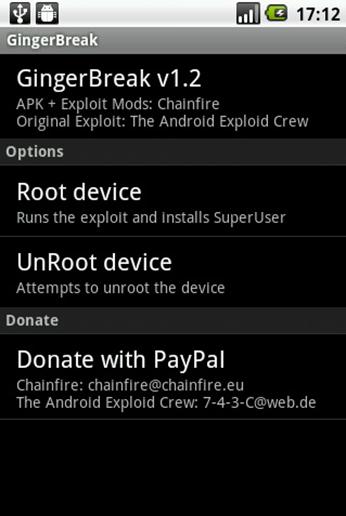
Рут права
Видео инструкция по подключению Интернета




